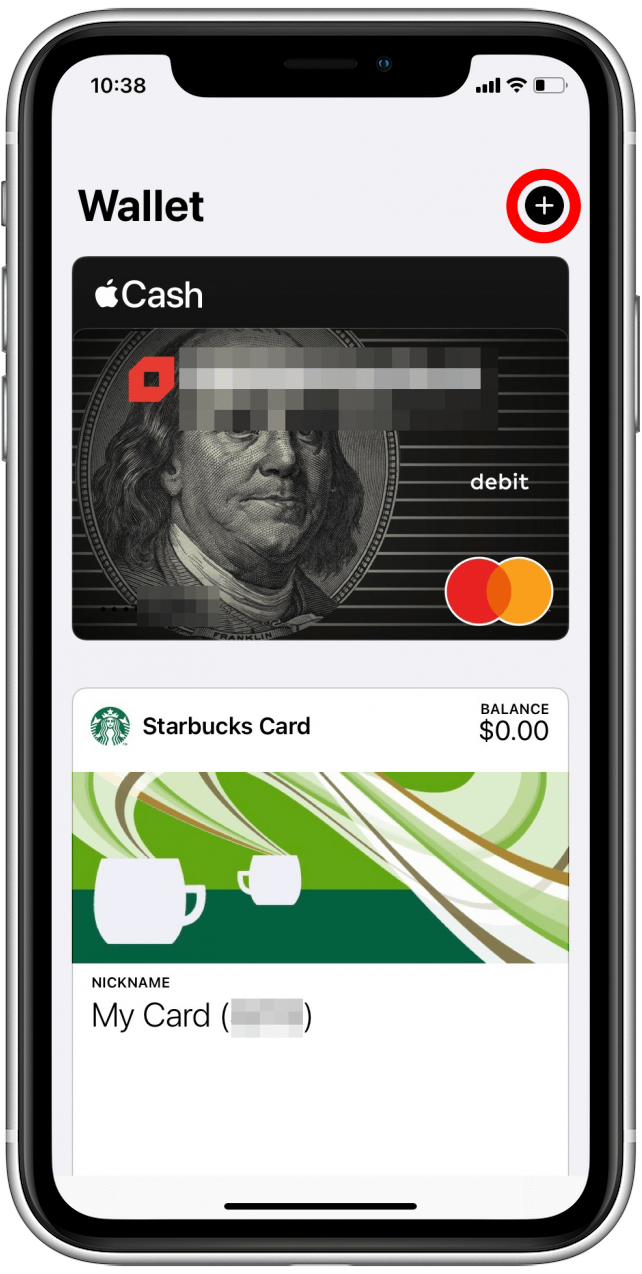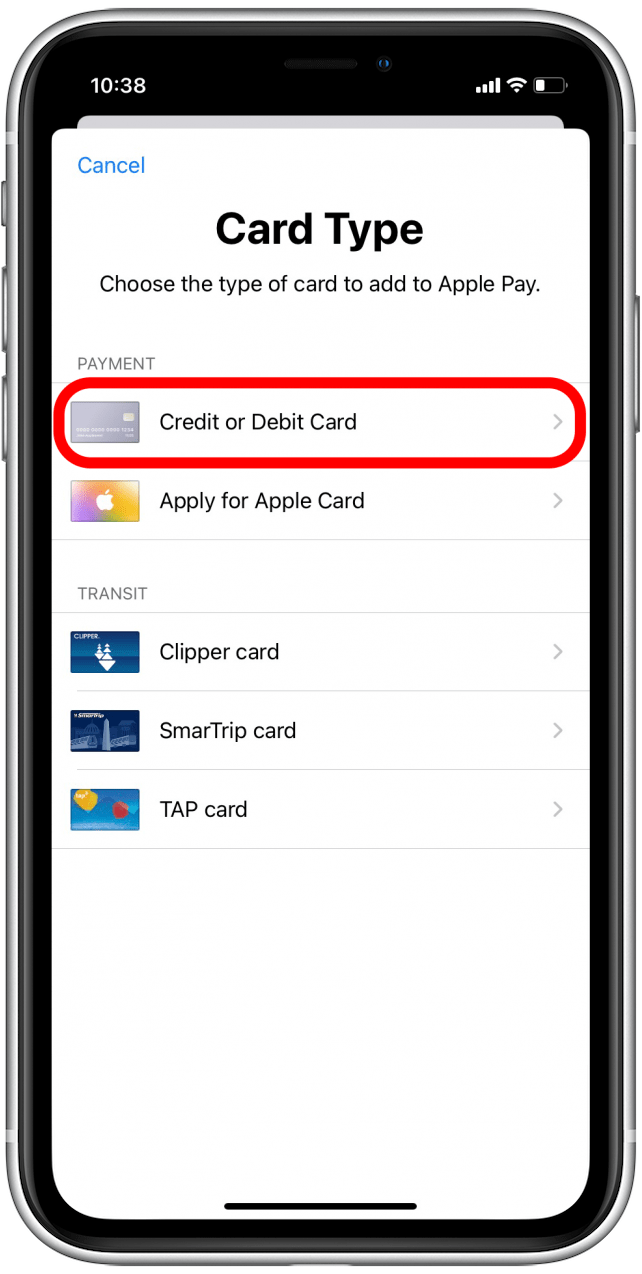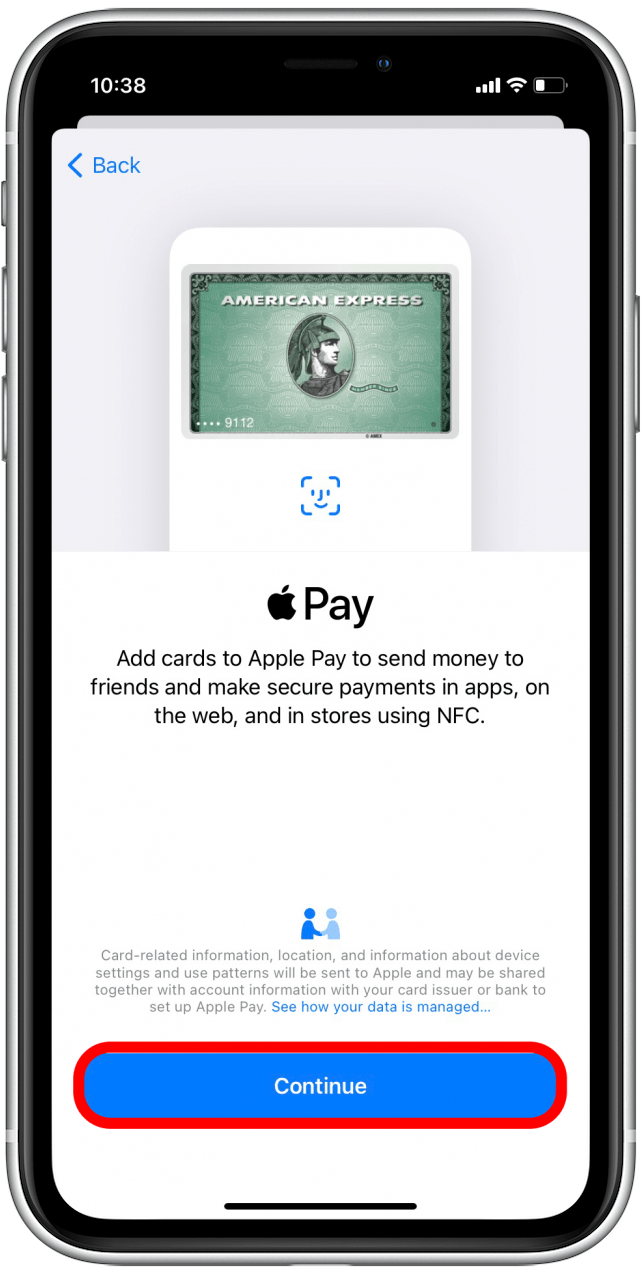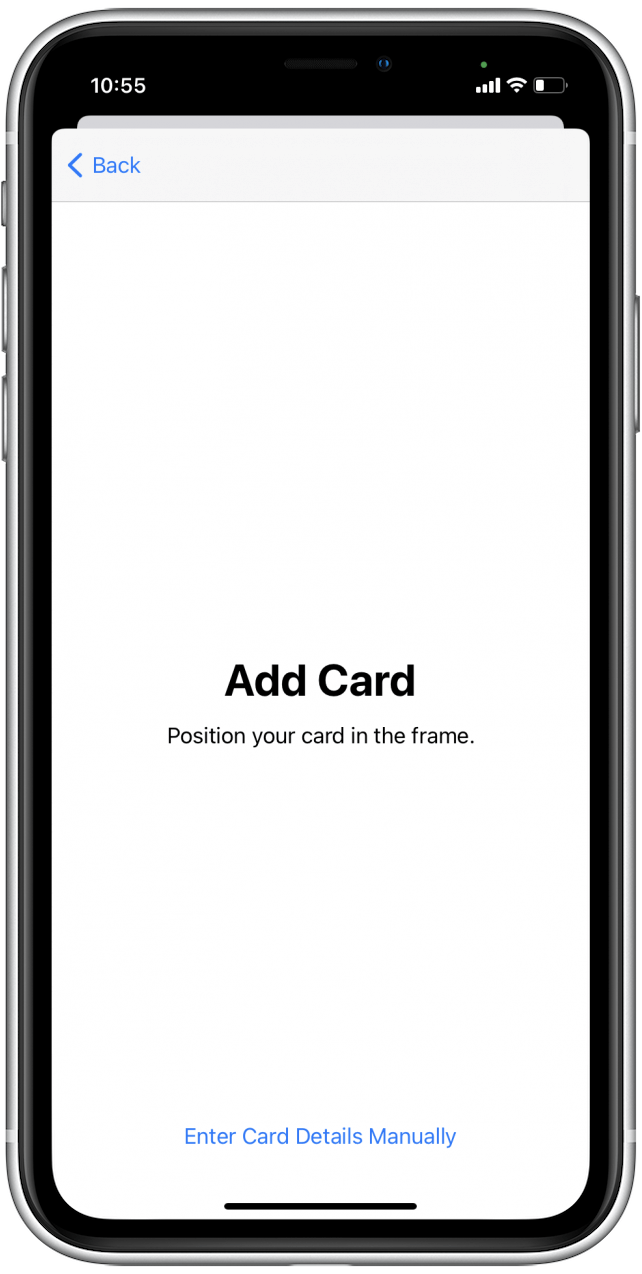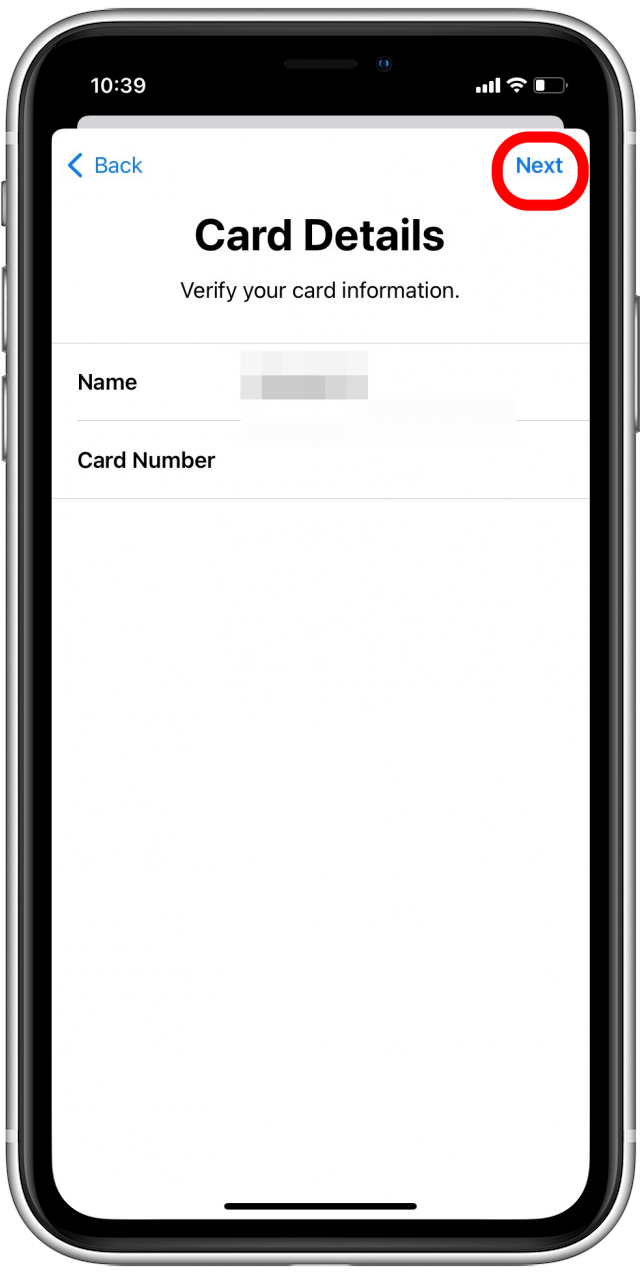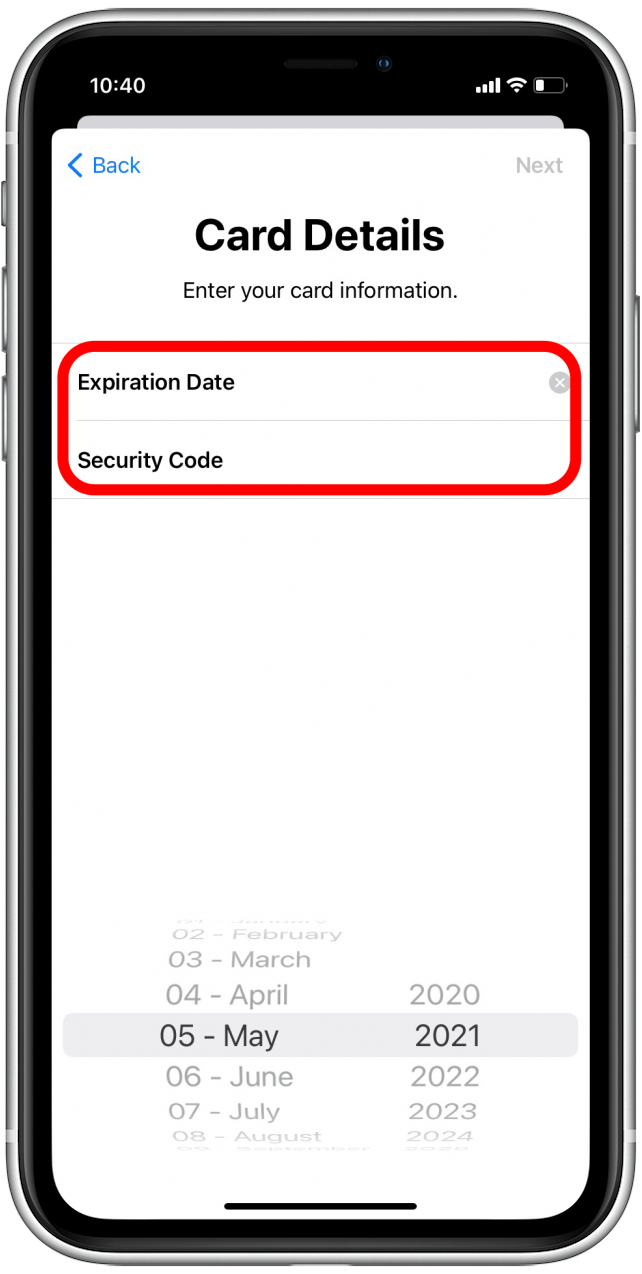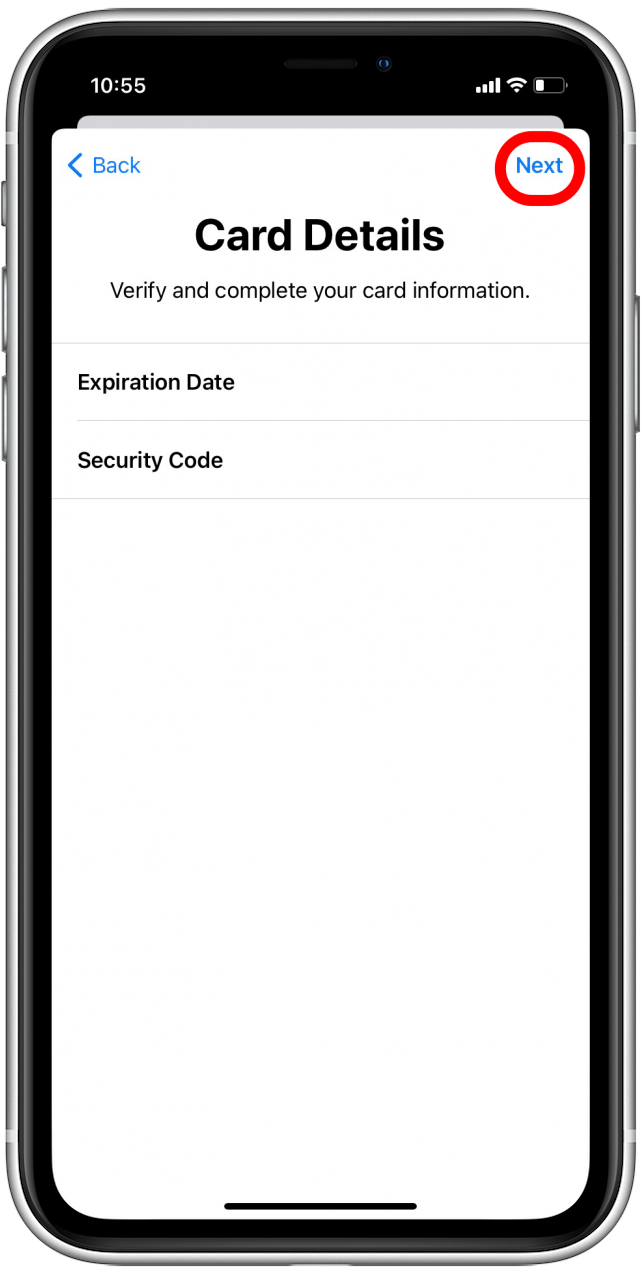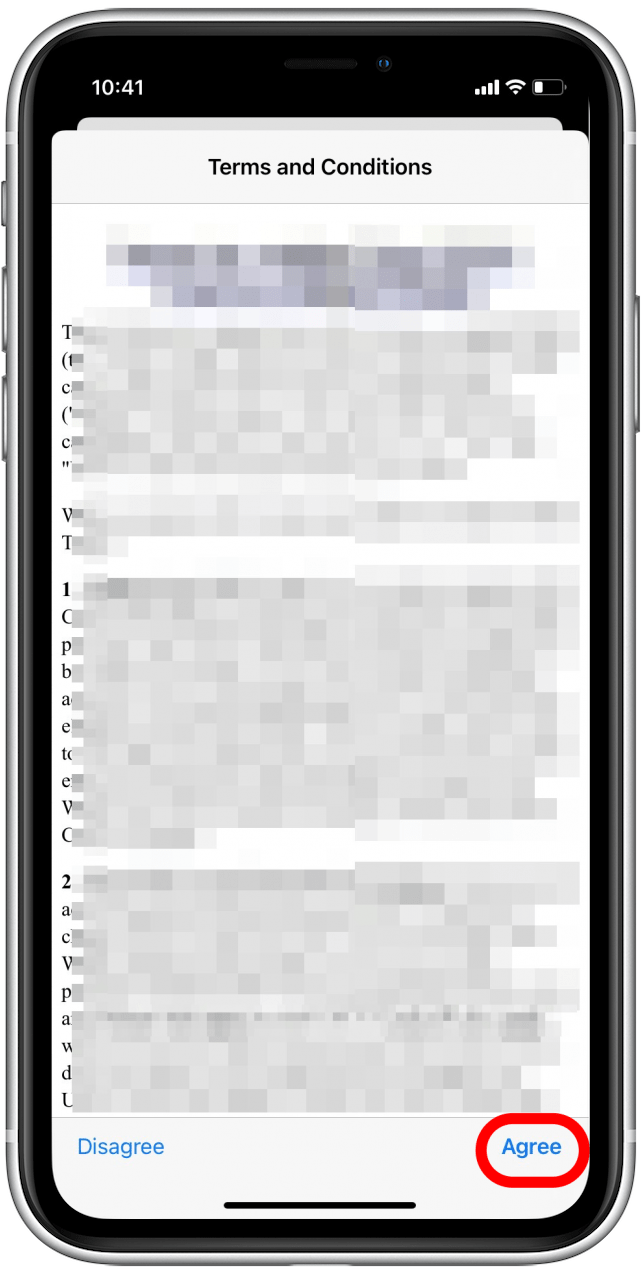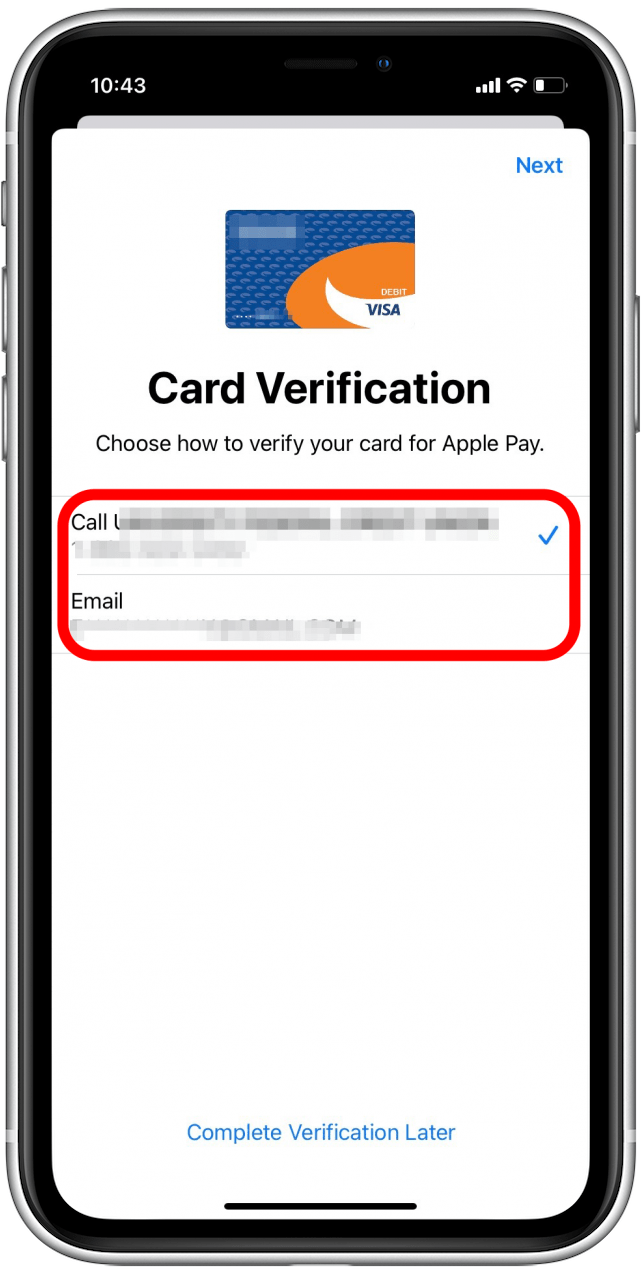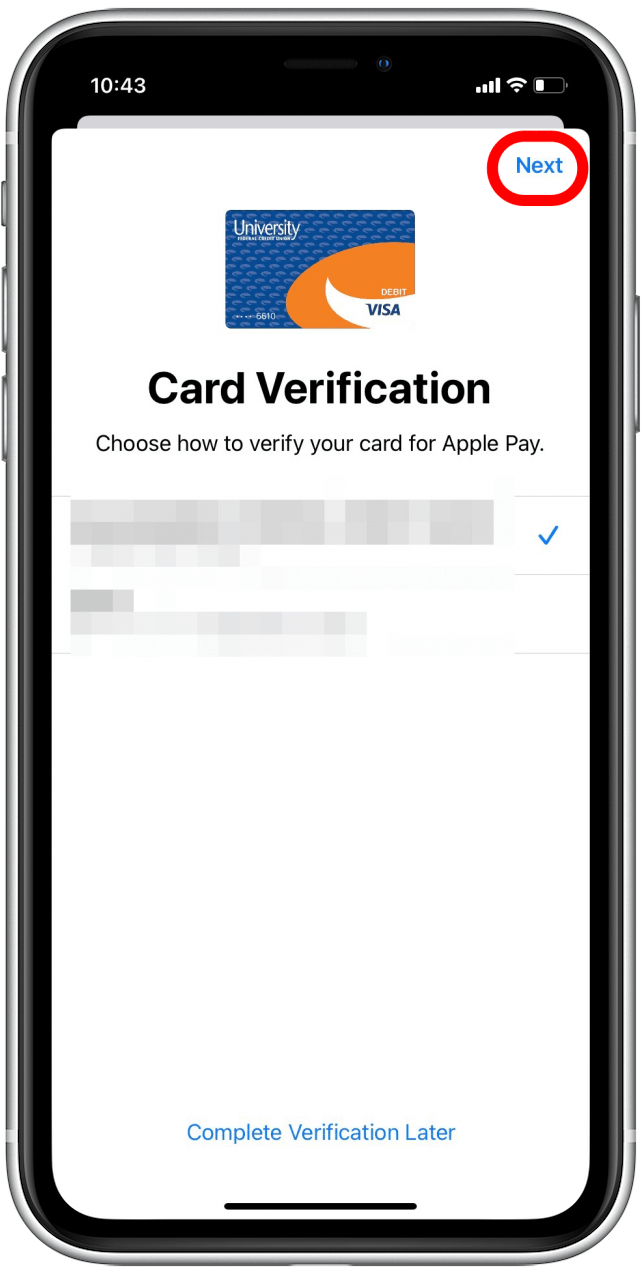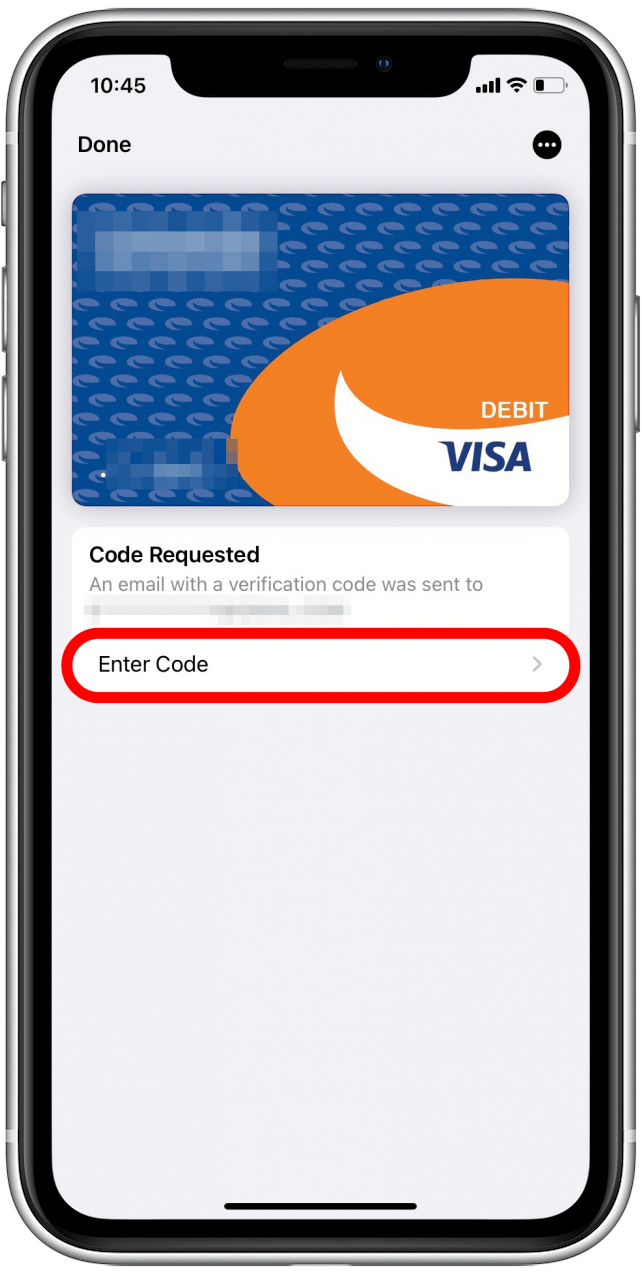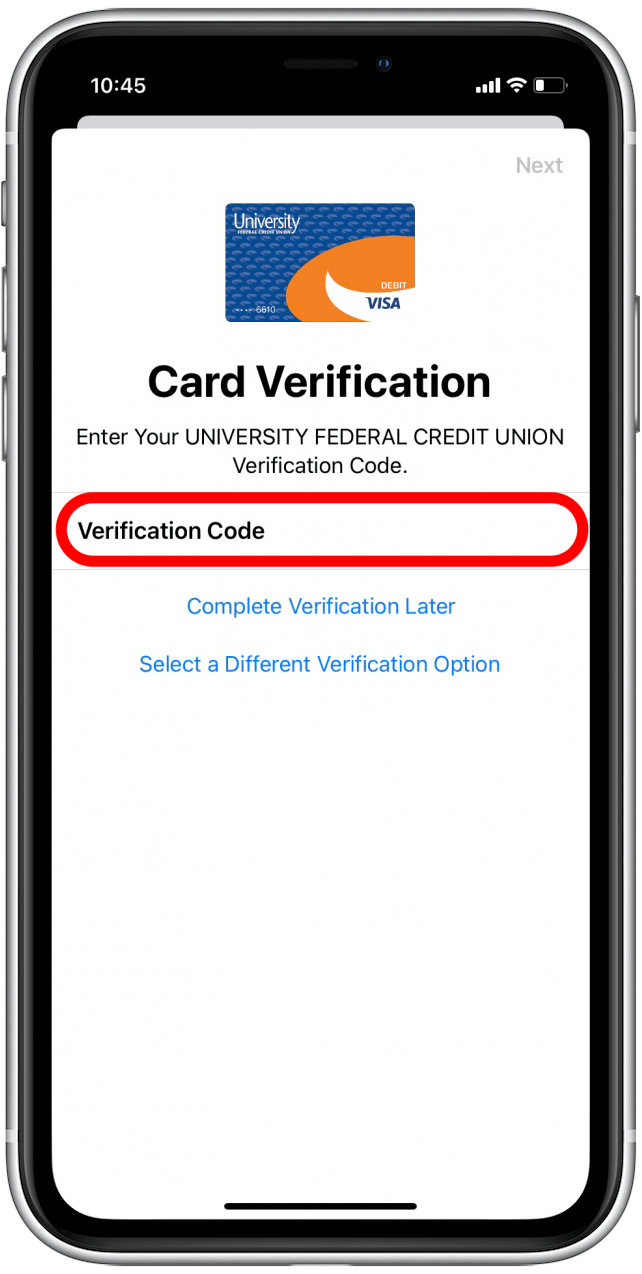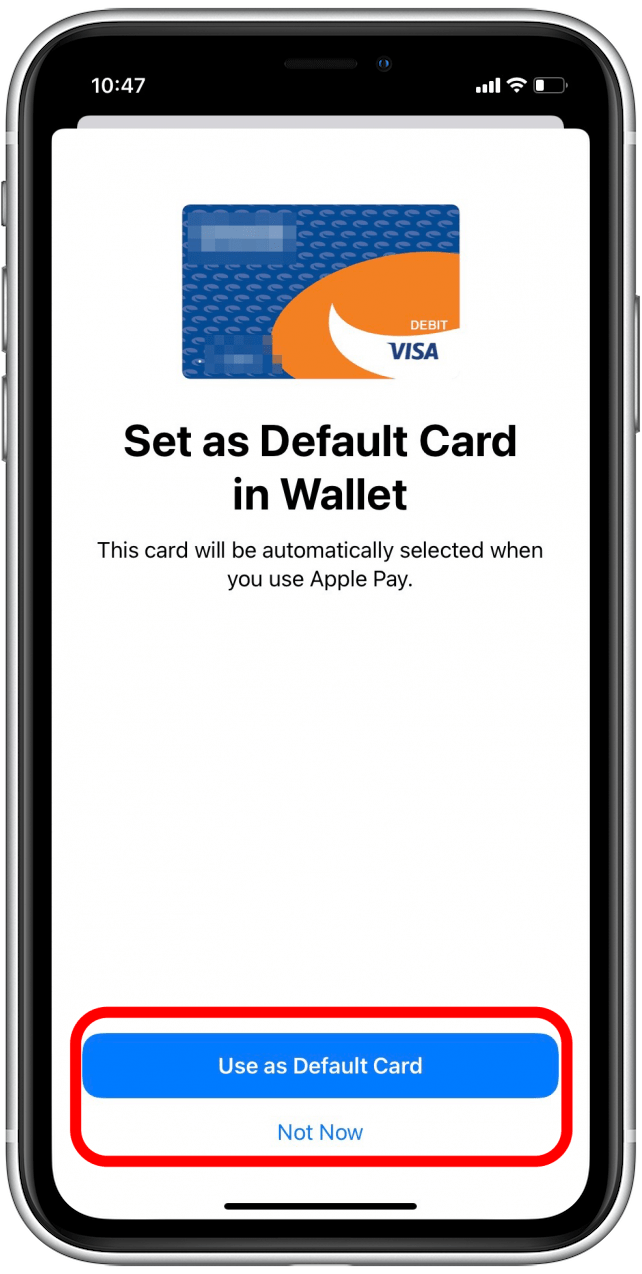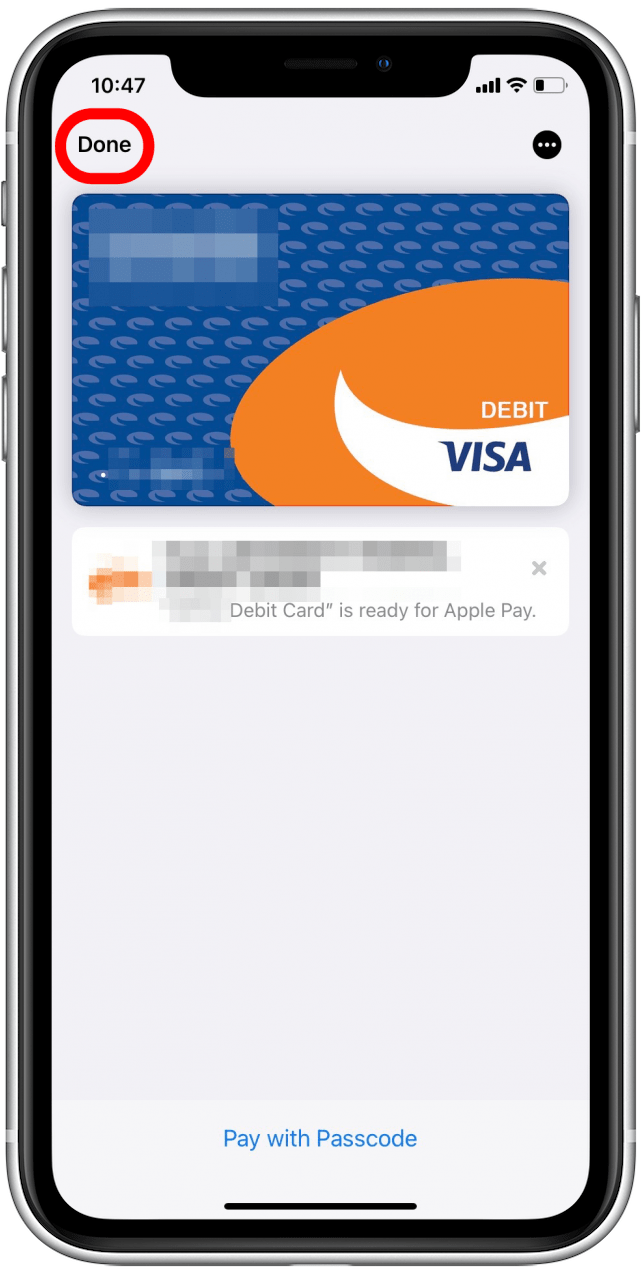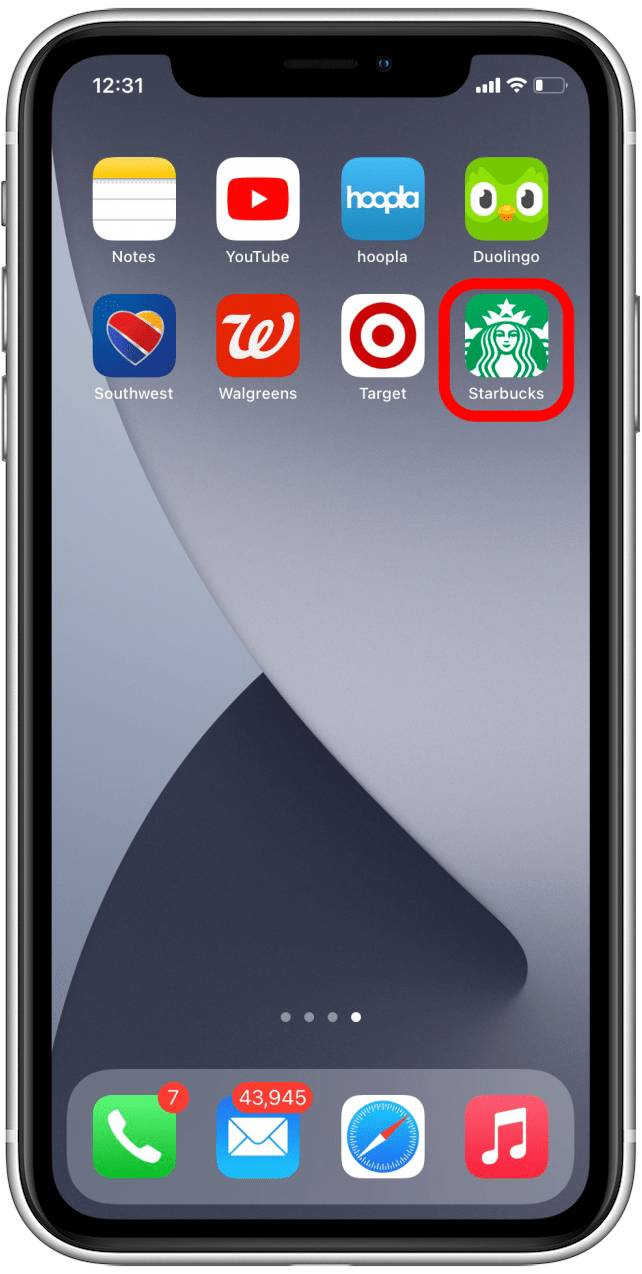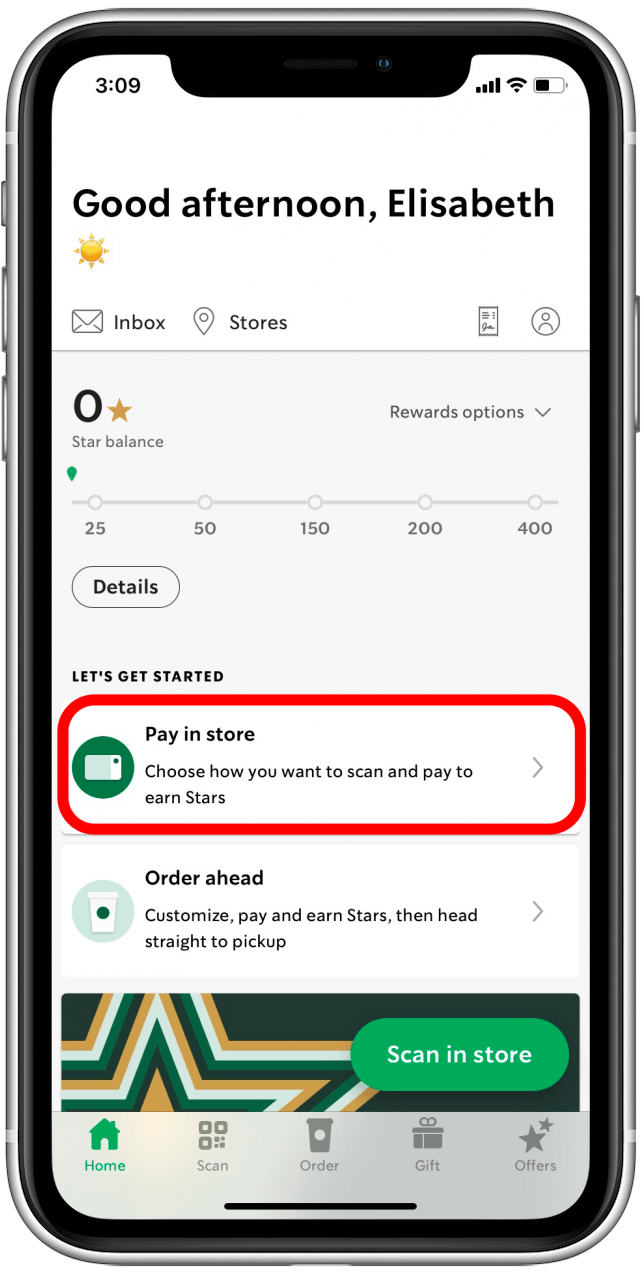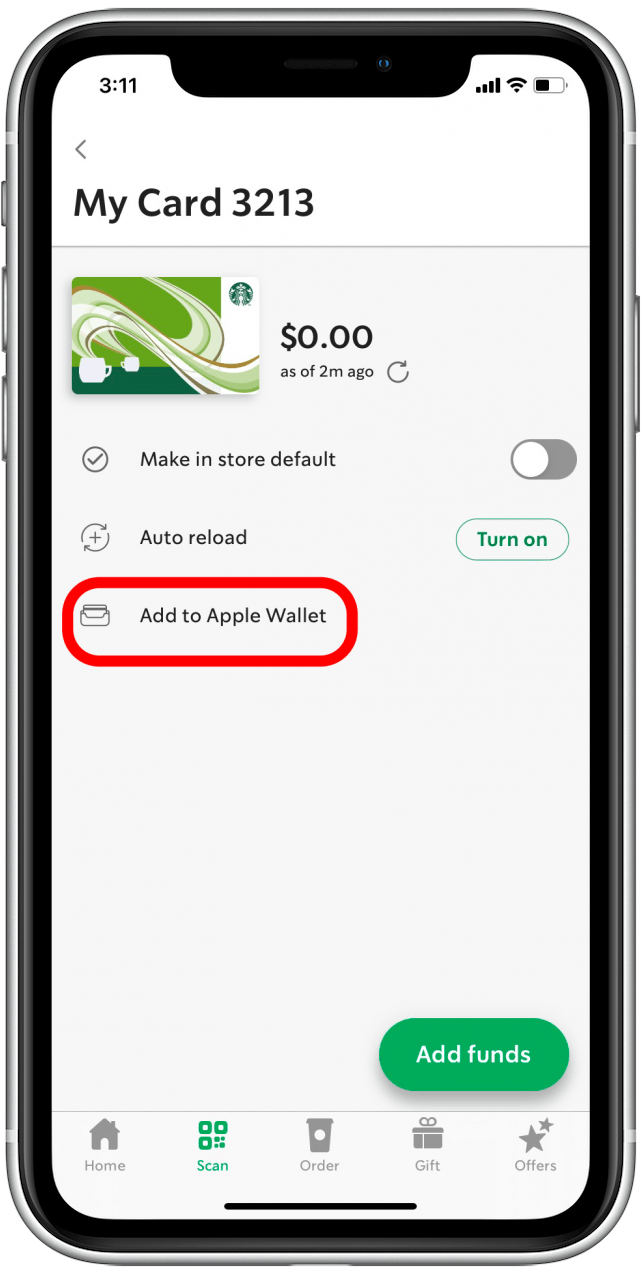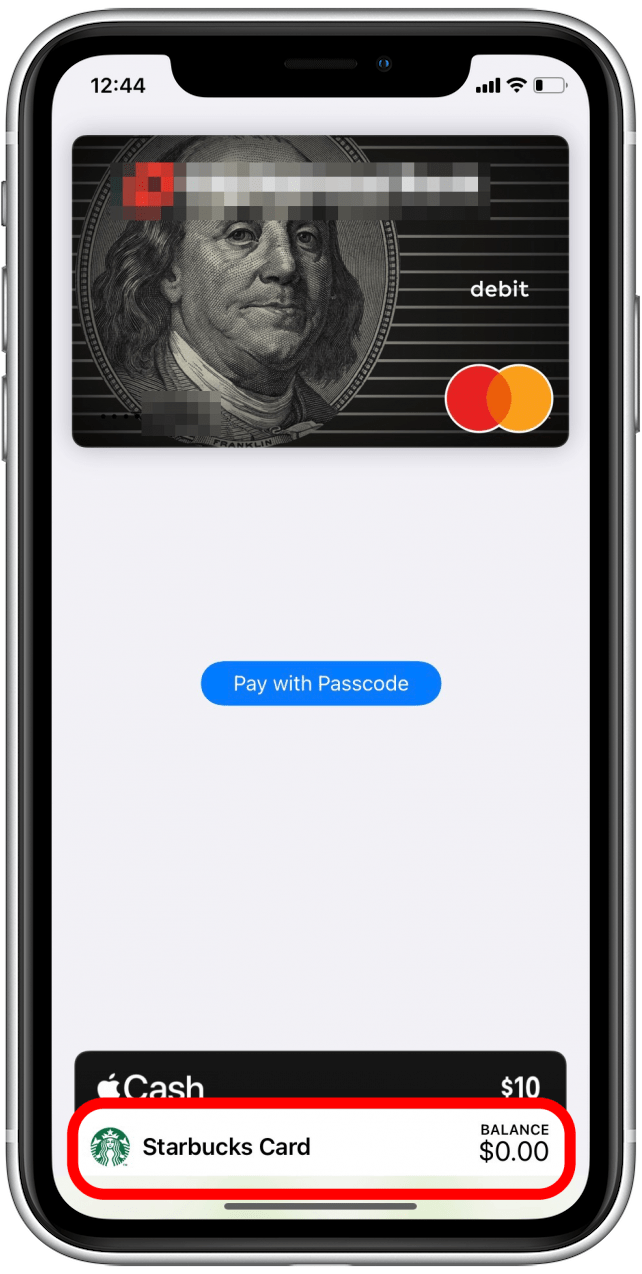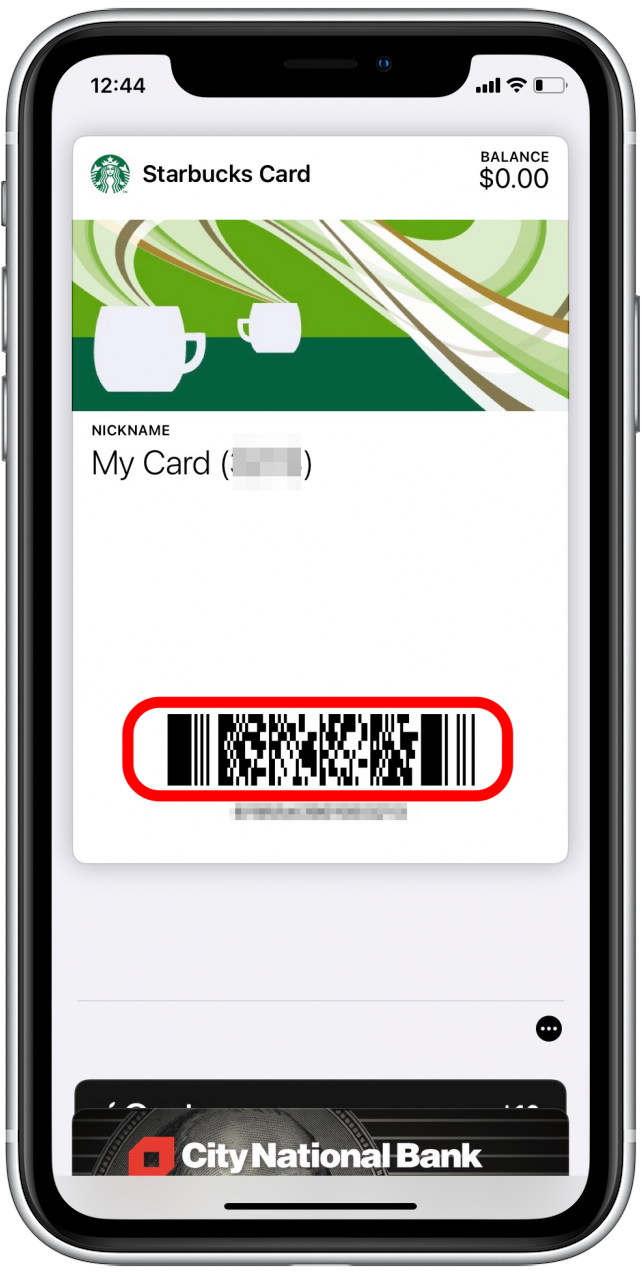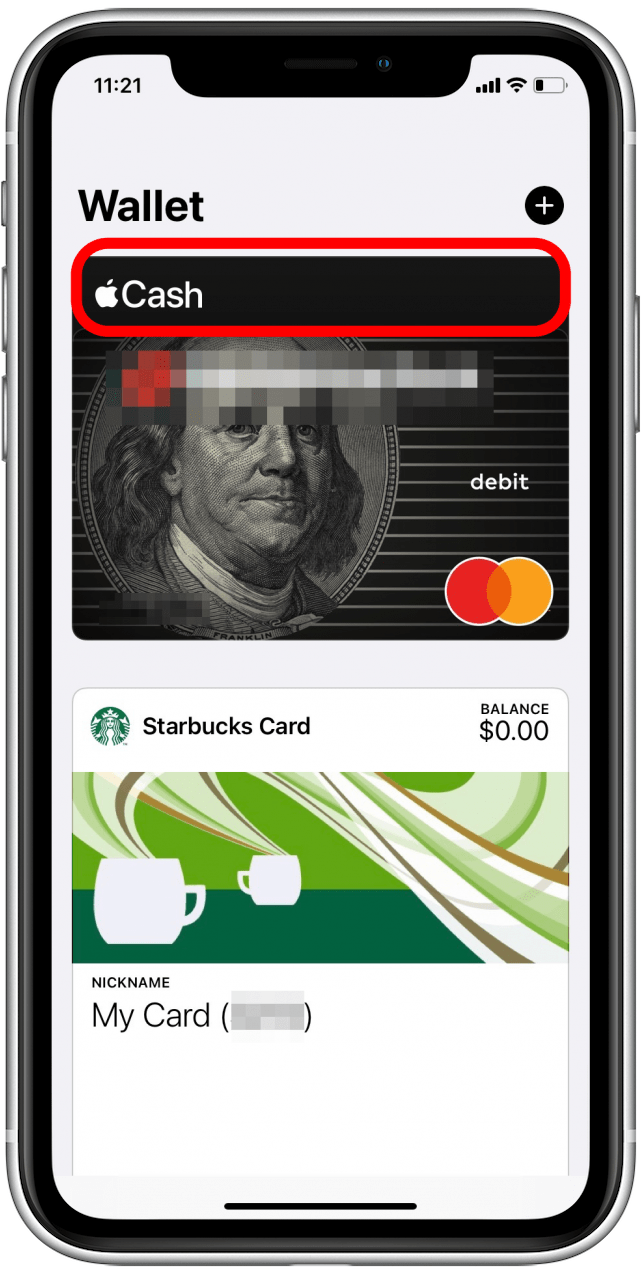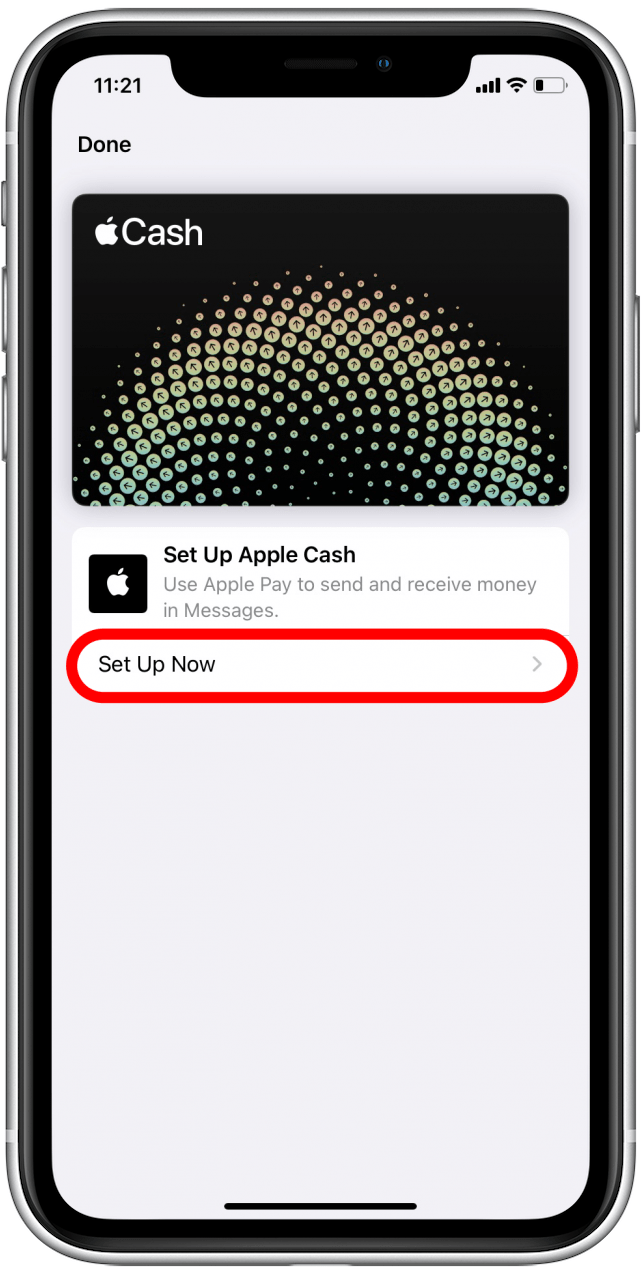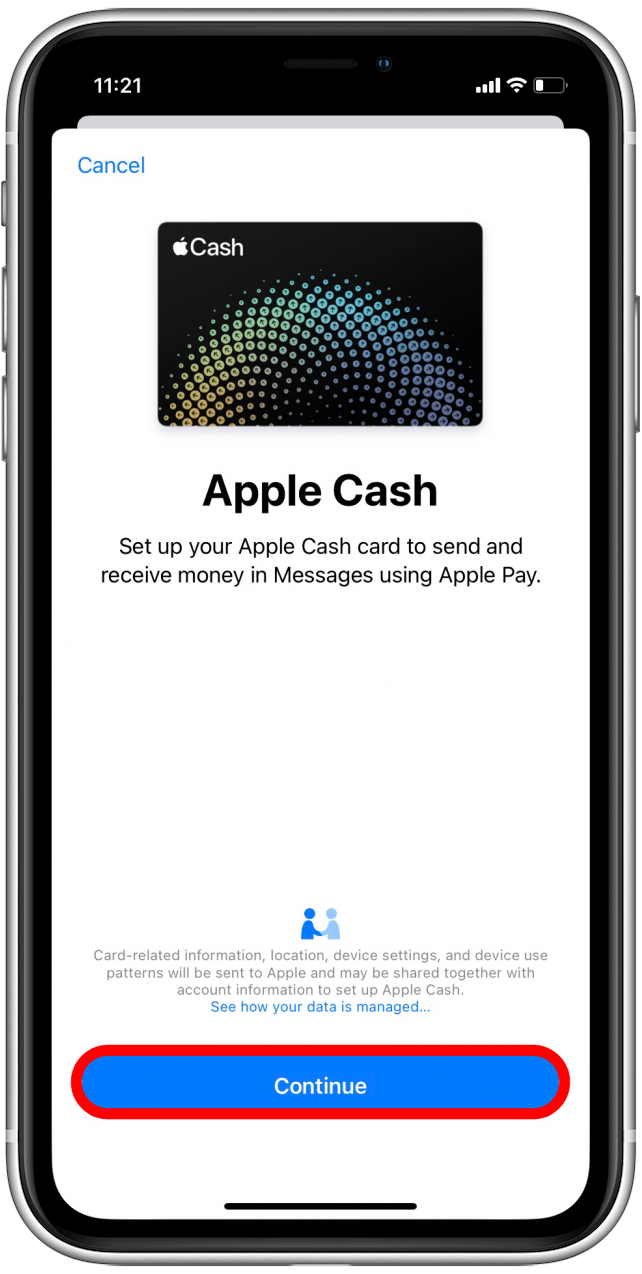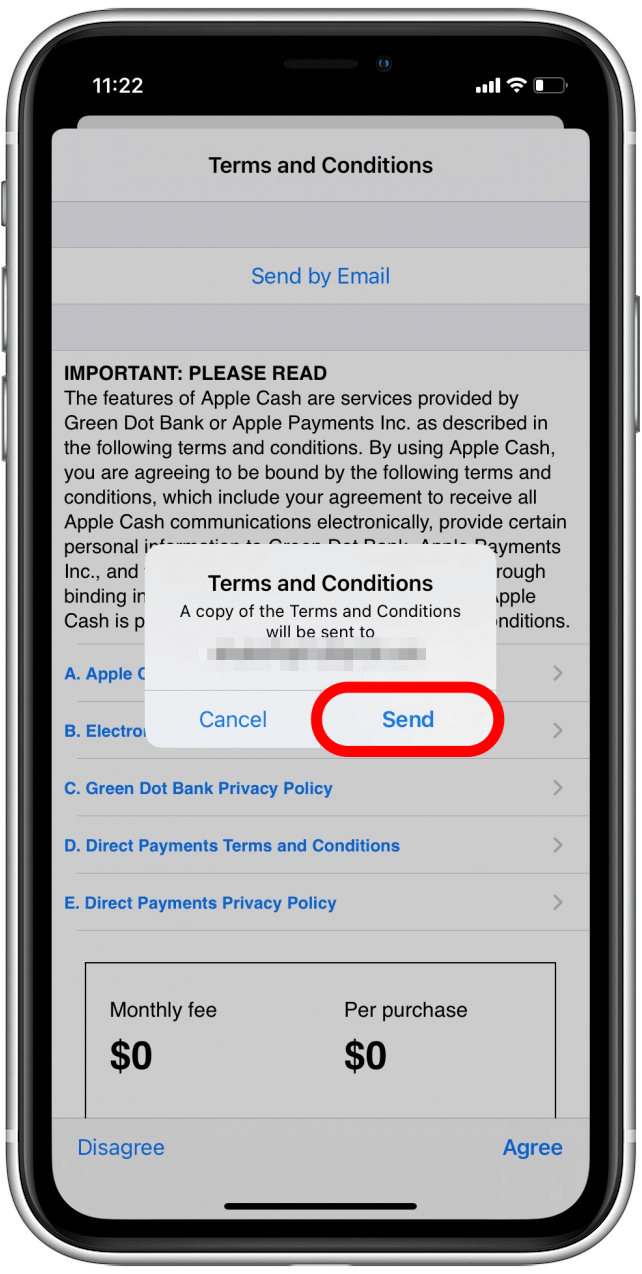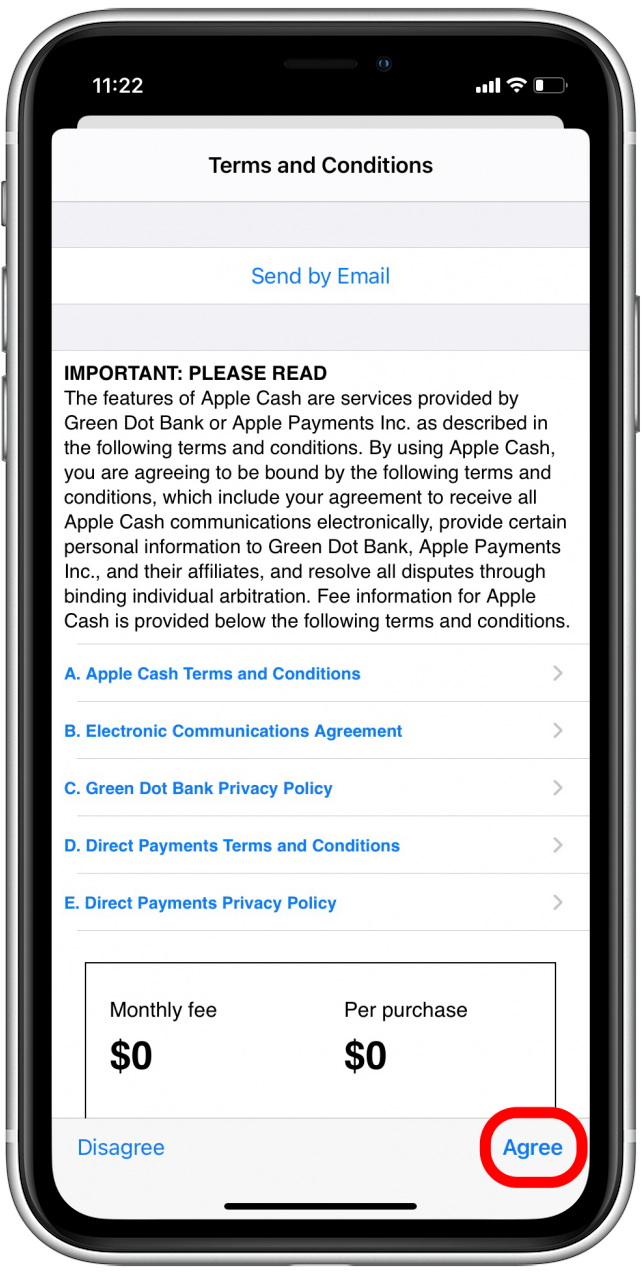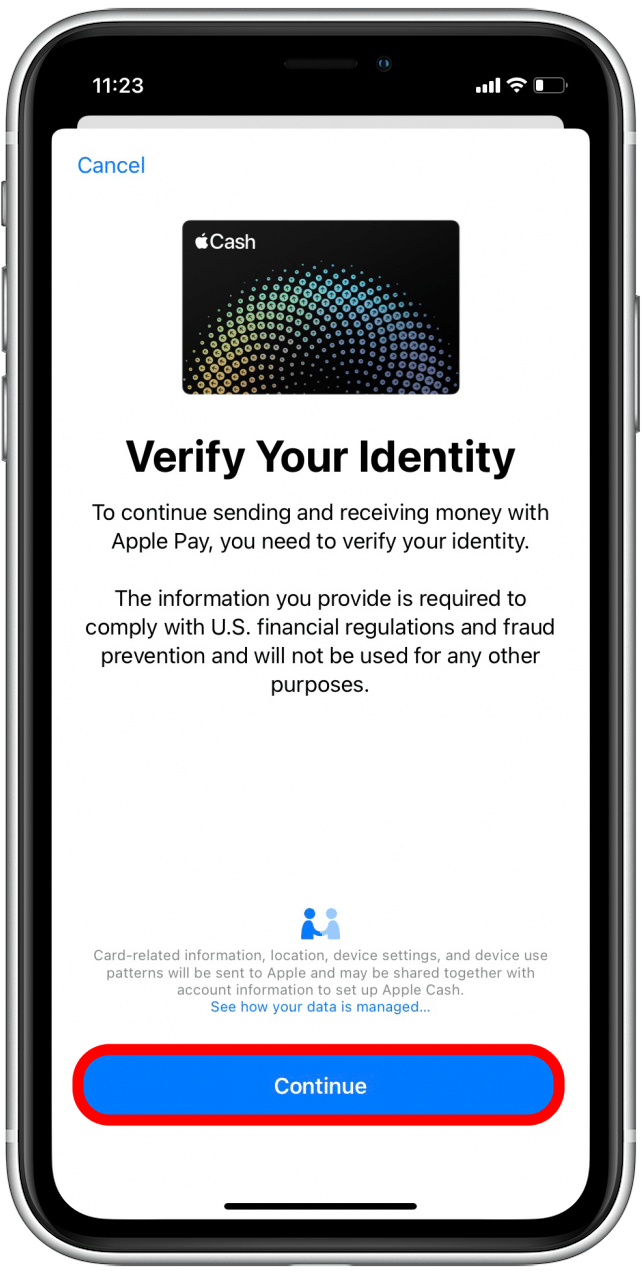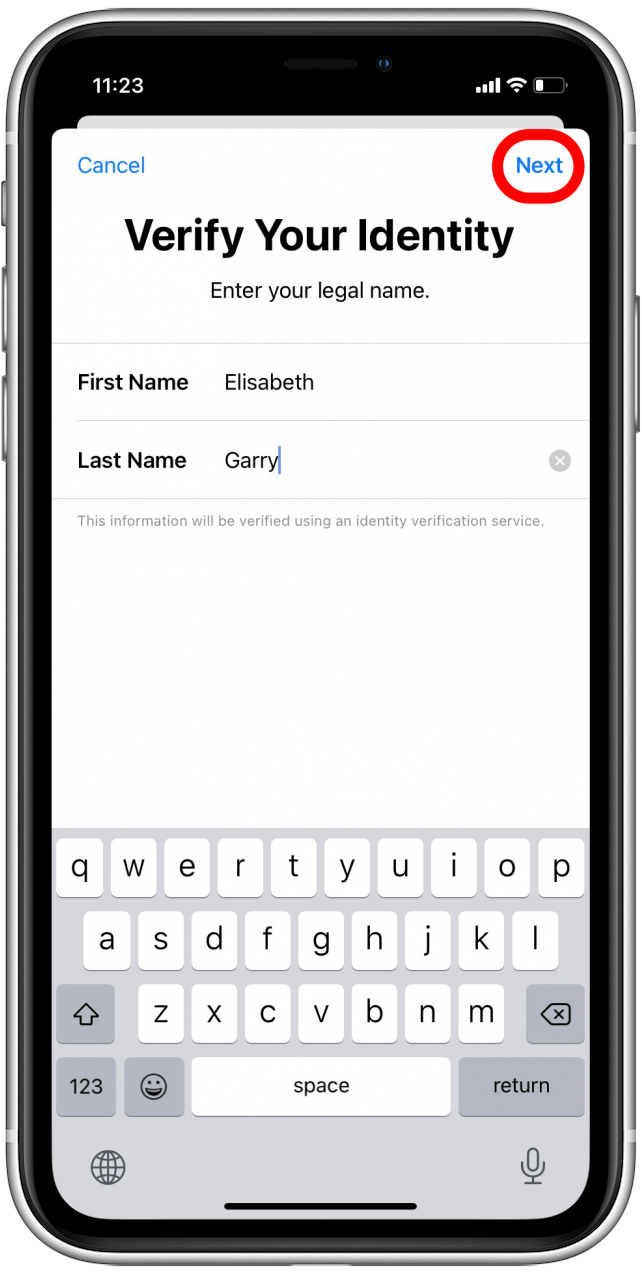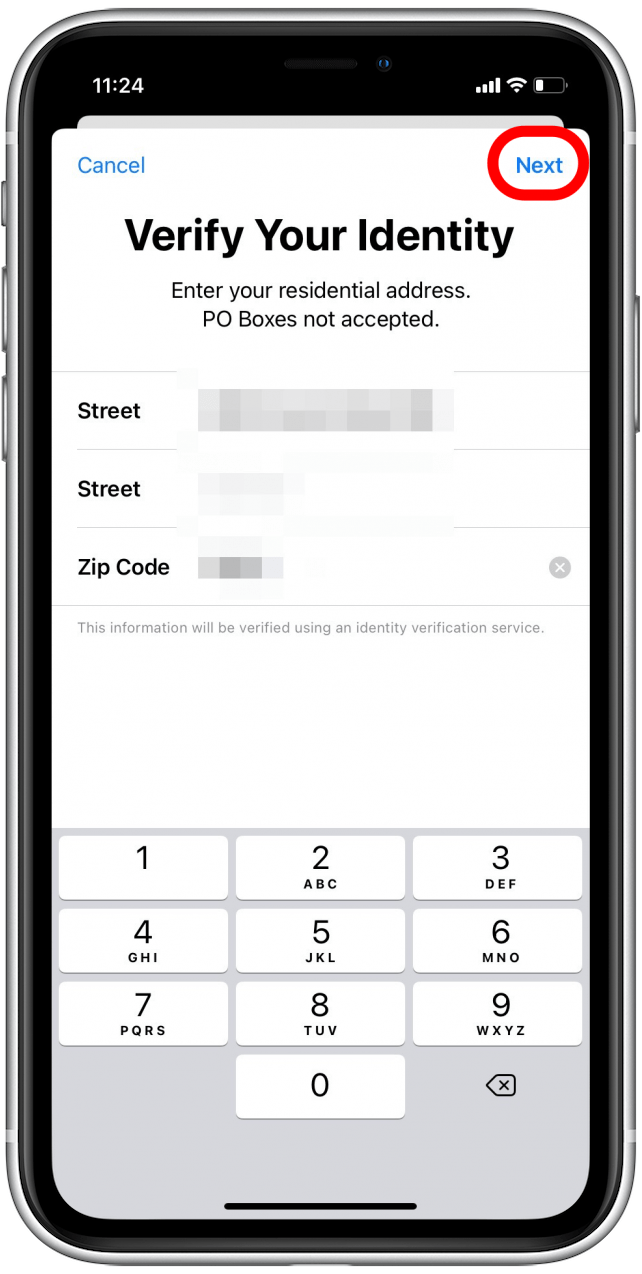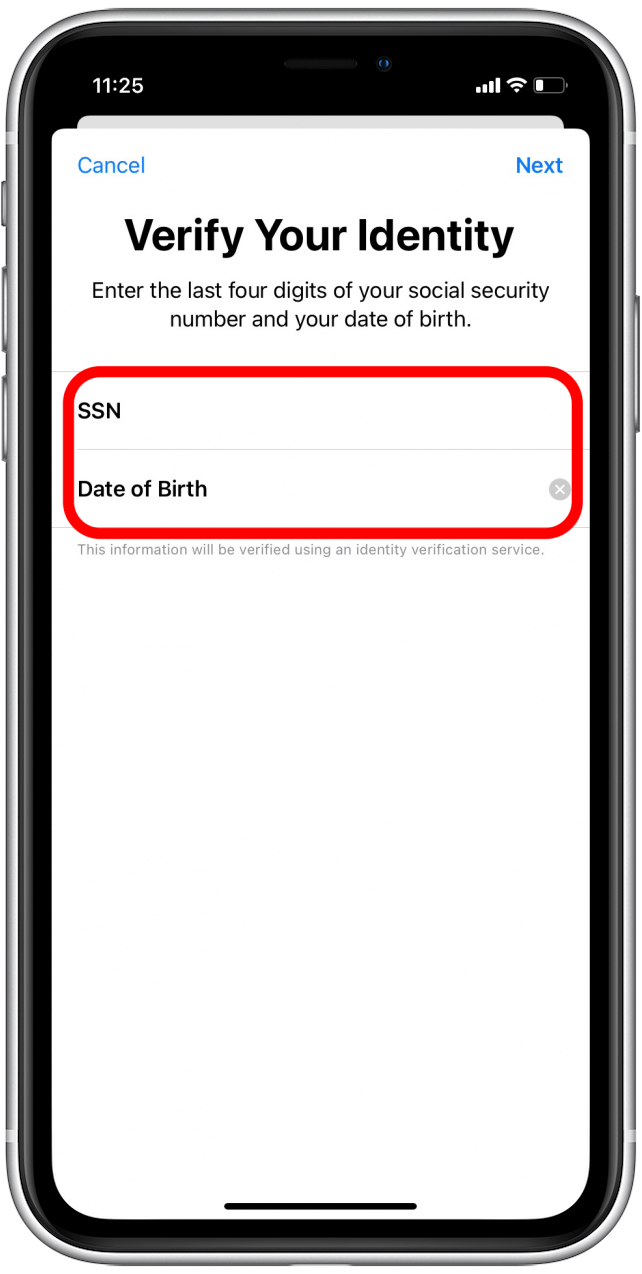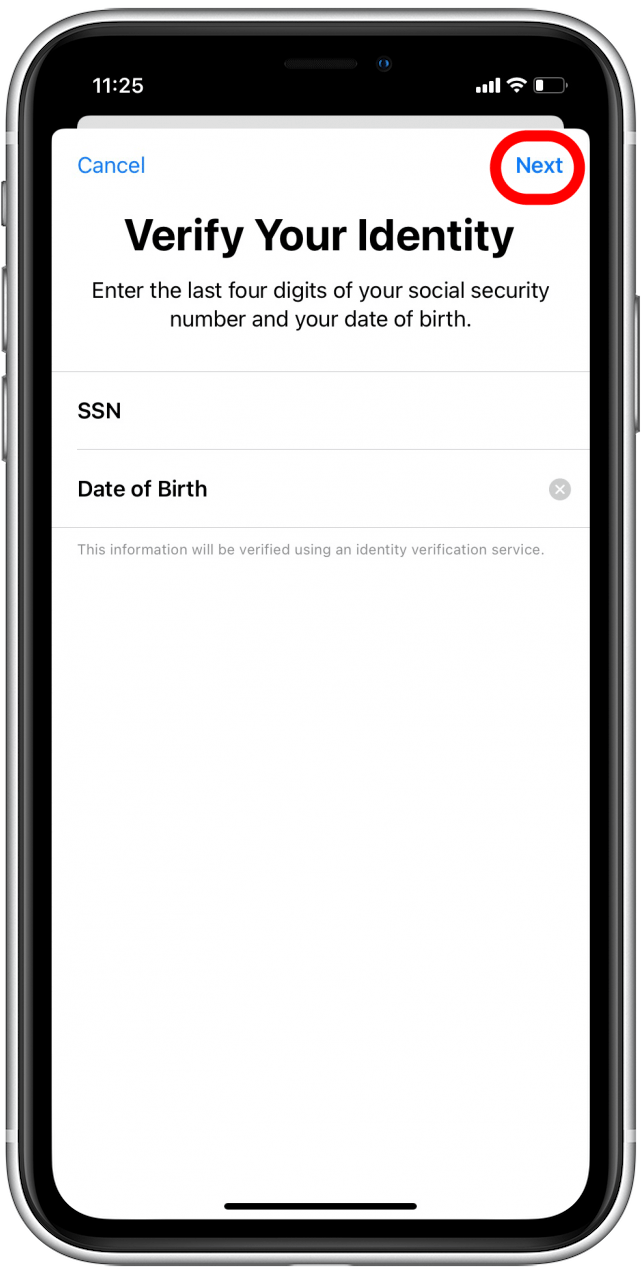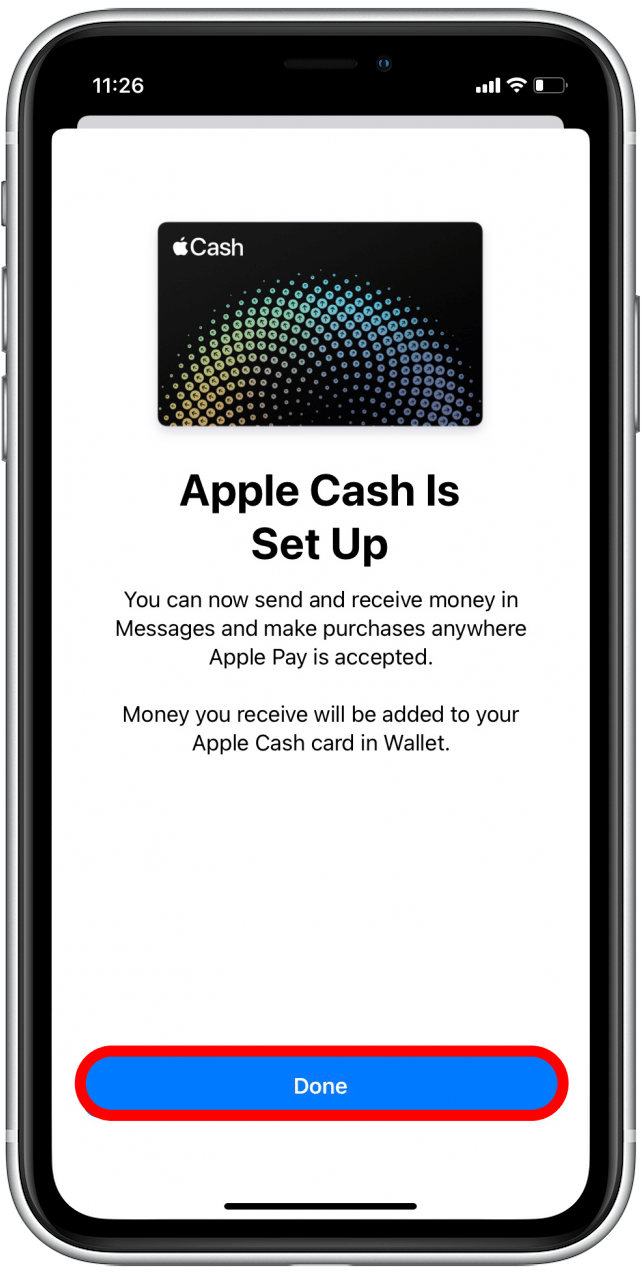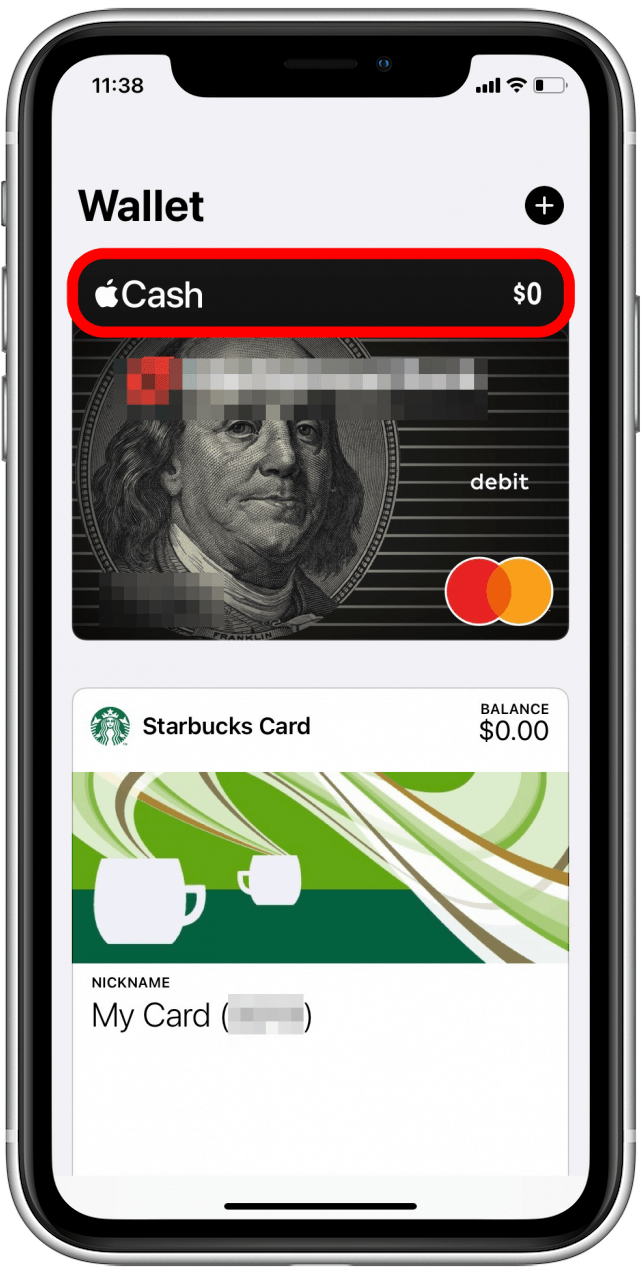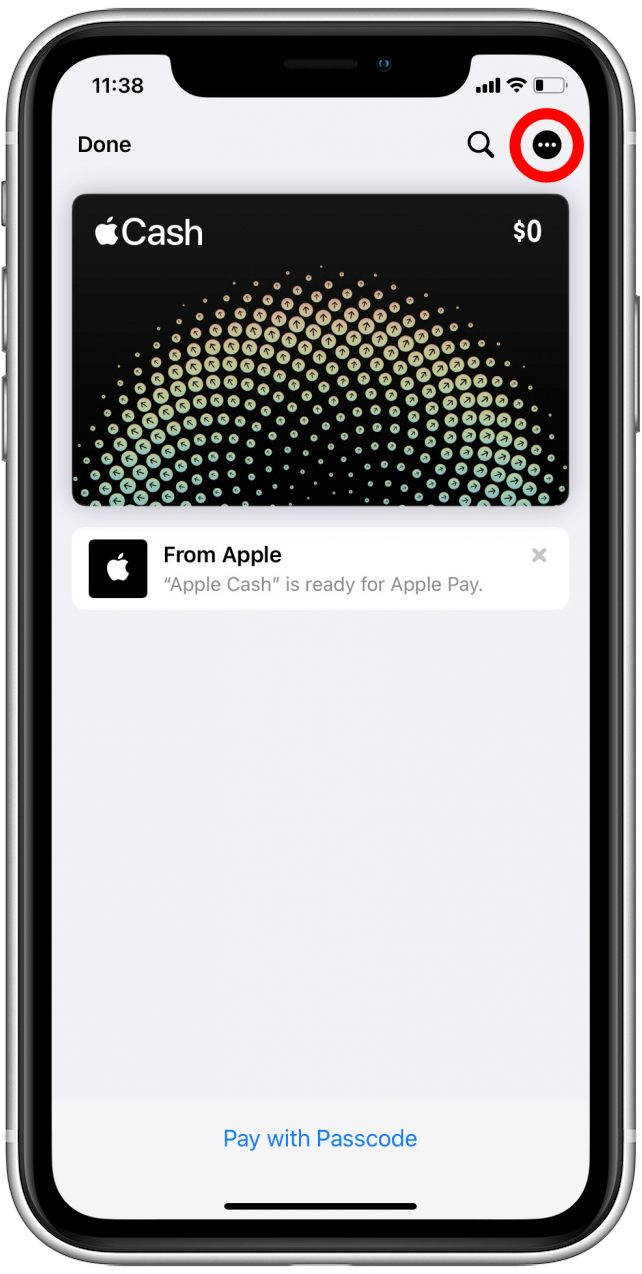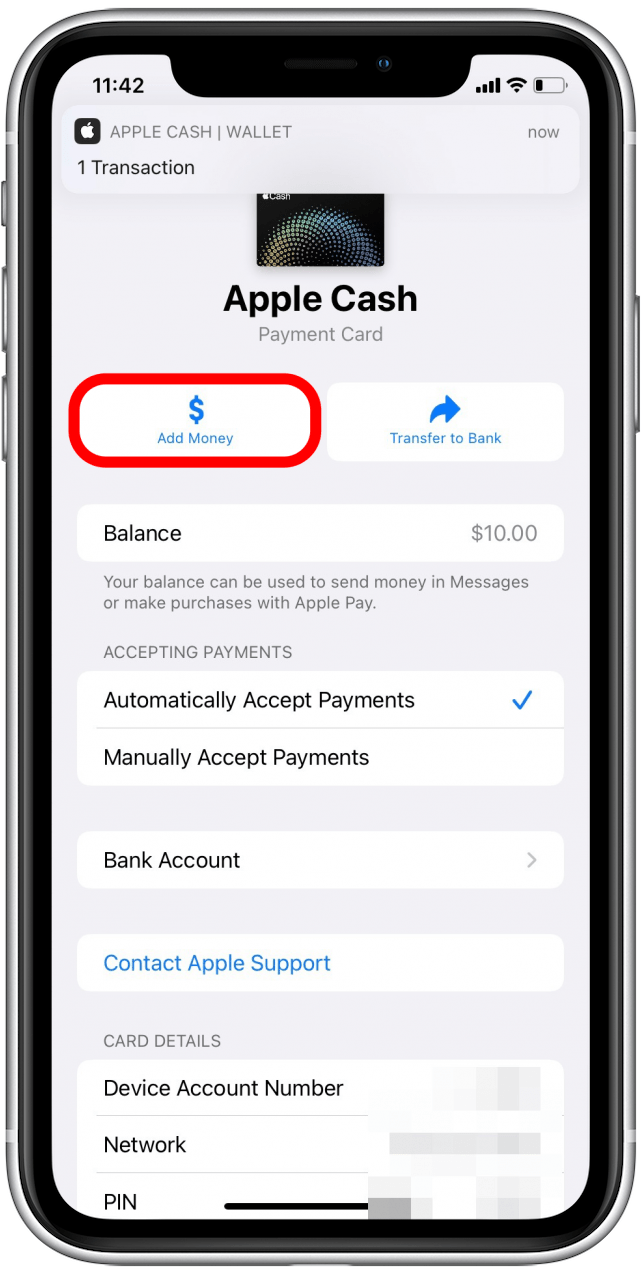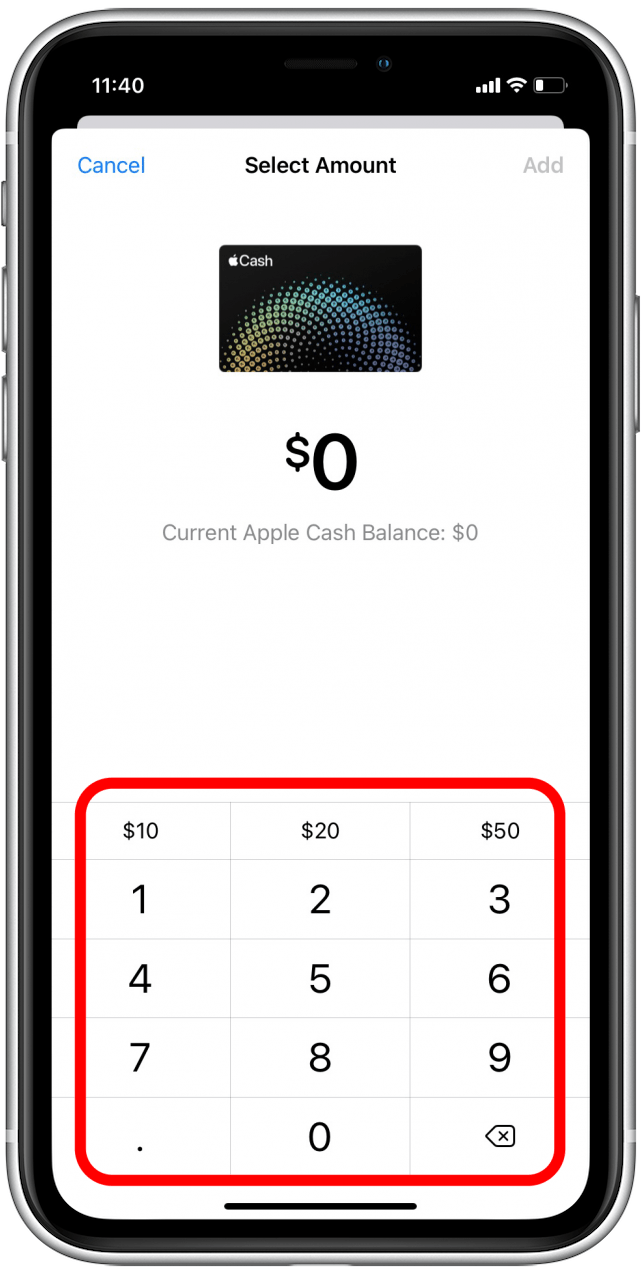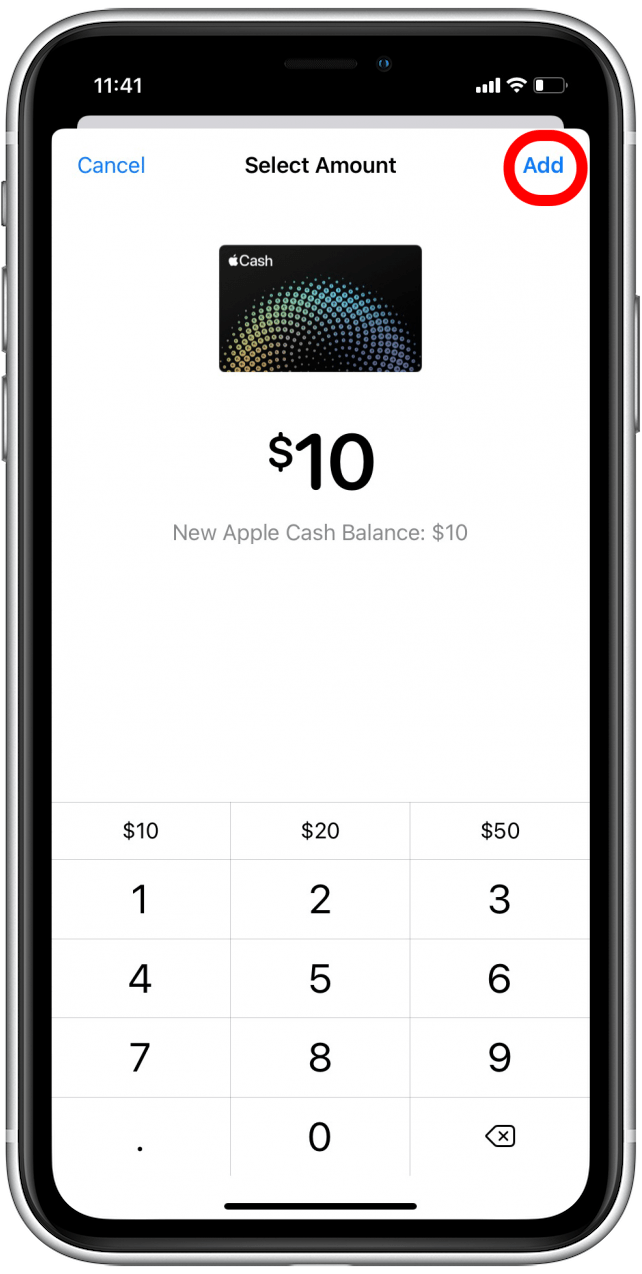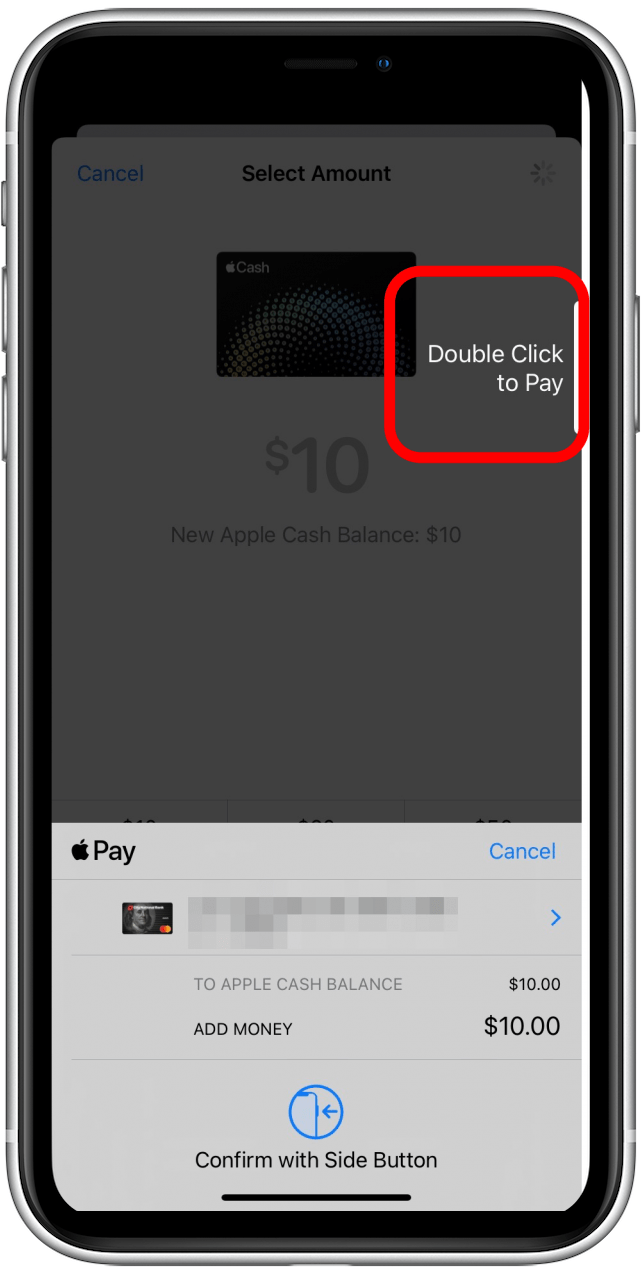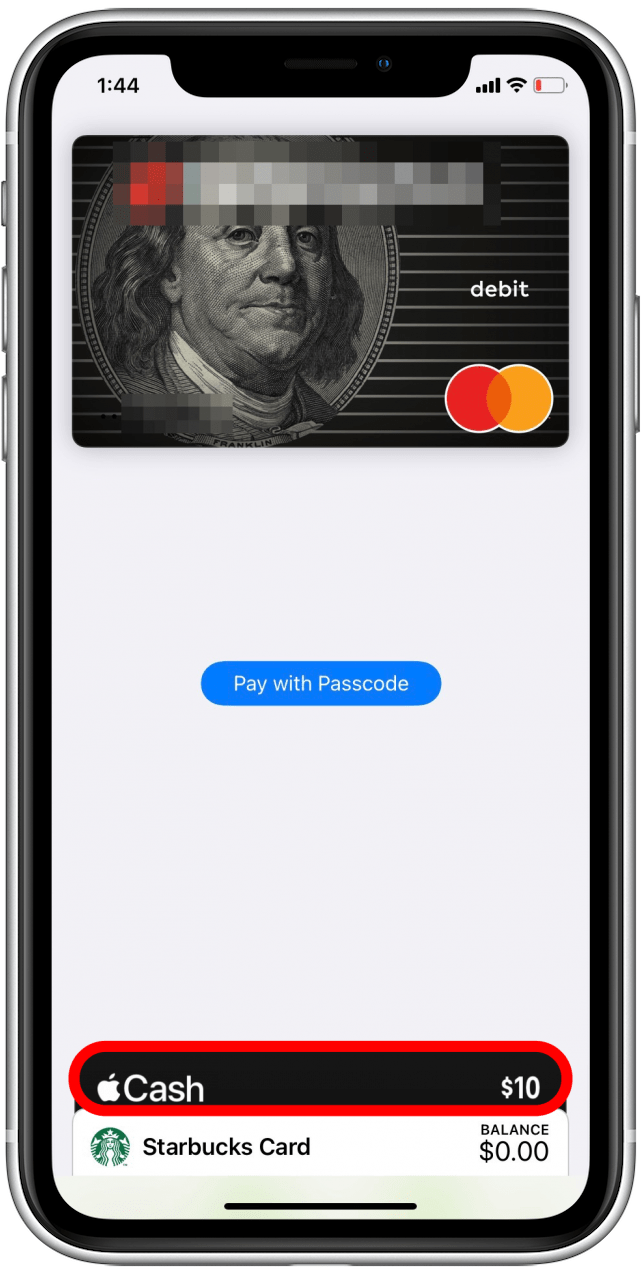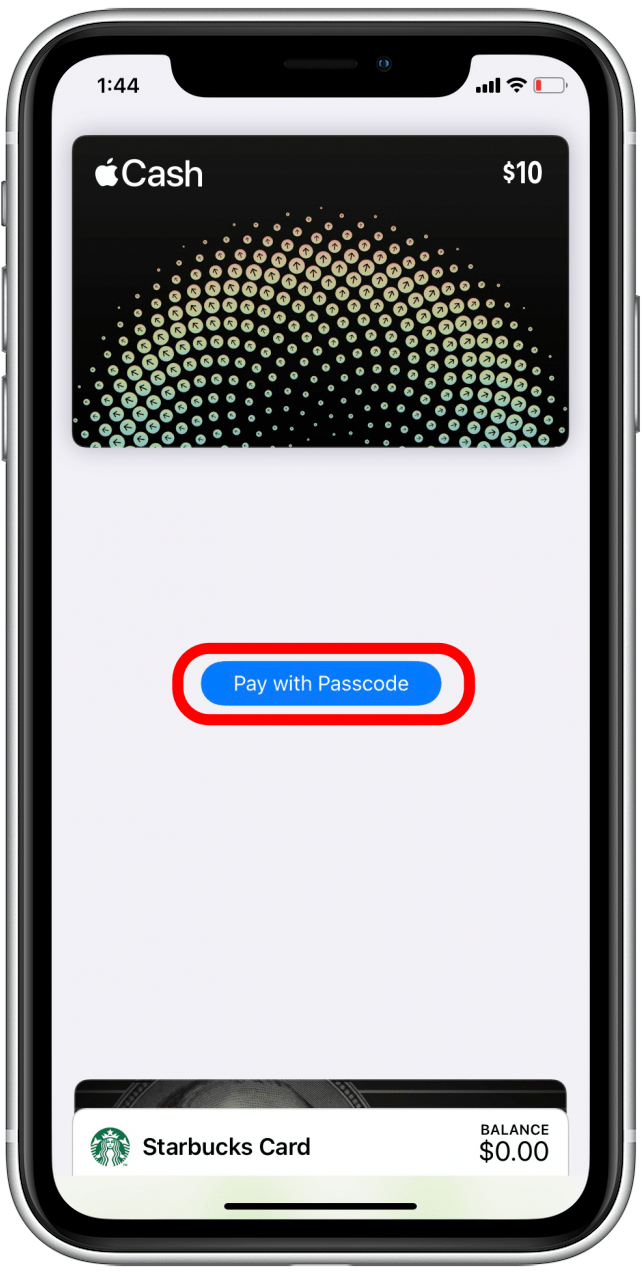Vad gör Apple Wallet? Apple Wallet (tidigare Passbook) är, som det låter, en virtuell plånboksapp som samlar dina kredit- och betalkort, bonuskort, boardingkort, biobiljetter och mycket mer på ett och samma ställe. I den här guiden går vi igenom hur du lägger till kort och pass till Apple Wallet och hur du använder dem.
Så här lägger du till kort i Apple Wallet
Om du inte redan har gjort det måste du ställa in Apple Pay innan du börjar. Nu ska vi gå igenom hur du lägger till ytterligare kort i Apple Wallet. Snart kommer du även att kunna lägga till ditt körkort eller statliga ID till din Apple Wallet! Om du vill veta mer om hur du betalar för saker och hanterar din ekonomi på din iPhone kan du anmäla dig till vårt nyhetsbrev Dagens tips.
- Öppna appen Wallet.

- Tryck på ikonen Lägg till.

- Välj den korttyp du vill lägga till. Jag ska lägga till ett kreditkort.

- Tryck på Fortsätt.

- Placera antingen ditt kort i ramen med hjälp av kameran eller tryck på Ange kortuppgifter manuellt.

- Verifiera kortinformationen och tryck på Nästa.

- Ange kortets utgångsdatum och säkerhetskod.

- Tryck på Nästa.

- Vänta tills Apple Wallet har kommunicerat med din kortutgivare.
- Du kan se villkor och bestämmelser från din kortutgivare. Läs igenom dessa innan du trycker på Godkänn.

- Välj hur du vill verifiera ditt kort för Apple Pay: du kan antingen ringa kortutgivaren eller få ett e-postmeddelande för att verifiera.

- Tryck på Nästa.

- Om du valde att få ett e-postmeddelande ska du kontrollera ditt e-postmeddelande för att hämta din verifieringskod.
- Tryck på Ange kod.

- Ange verifieringskoden och tryck på Nästa.

- Du kan välja att använda det nya kortet som ditt standardkort eller inte.

- Tryck på Klar.

Nu kommer du tillbaka till din Apple Wallet, med det nyligen tillagda kortet tillgängligt för användning med Apple Pay. Läs vår artikel om hur du betalar med Apple Pay i butik om du inte är bekant med processen.
 Upptäck din iPhones dolda funktionerFå ett dagligt tips (med skärmdumpar och tydliga instruktioner) så att du kan bemästra din iPhone på bara en minut om dagen.
Upptäck din iPhones dolda funktionerFå ett dagligt tips (med skärmdumpar och tydliga instruktioner) så att du kan bemästra din iPhone på bara en minut om dagen.
Apple Wallet-pass: Vad är de och hur använder man dem?
Vad är Apple Wallet-pass? Apple Wallet-pass är en digital samling av alla dina belöningskort, biljetter och andra typer av pass som du för närvarande kan ha på ett ställe. Du kan använda passerkort på din iPhone för att få och lösa in belöningar, komma in på bio, checka in på flyg och mycket mer. Men innan du gör något av det måste du lägga till dem i din Apple Wallet.
Så här lägger du till pass till Apple Wallet
Varje företag kan ha en något annorlunda metod som du kan använda för att lägga till sitt pass till din Apple Wallet. Här går vi igenom att lägga till ett Starbucks-kort i din Apple Wallet:
- Öppna Starbucks-appen.

- Tryck på Betala i butik.

- Hitta ditt Starbucks-kort och tryck på Hantera.

- Tryck på Lägg till i Apple Wallet.

När du nu öppnar din Apple Wallet bör du se ditt belöningskort listat under Apple Cash och dina betalkort och kreditkort.
Så här använder du passerkort i Apple Wallet
Du vet om en butik du besöker accepterar Apple Pay om du ser dessa logotyper på eller nära kassan:
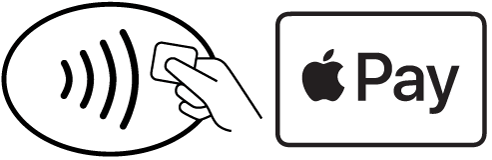
- När du är redo att skanna ett pass eller betala med din Apple Wallet kan du öppna din Apple Wallet genom att dubbeltrycka på hem- eller sidoknappen på din iPhone.
- Tryck på det kort du vill använda.

- Skanna eller tryck på ditt kort vid kassan.

Relaterat: Apple Card: Hur man ansöker om & Använd Apple-kreditkortet
Hur man använder Apple Cash
Apple Cash, som Venmo eller PayPal, låter dig skicka betalningar direkt till vänner och familj mycket enklare än att klippa en check. Du kan använda ditt Apple Cash-saldo för att betala i butiker direkt från din Apple Wallet, eller använda Apple Cash för att skicka och ta emot pengar via appen Meddelanden. Vi går igenom hur du ställer in Apple Cash, hur du lägger till pengar till ditt Apple Cash-saldo och hur du betalar i en butik med Apple Cash.
Ställ in Apple Cash
Så här ställer du in Apple Cash:
- Öppna din Apple Wallet.

- Tryck på Apple Cash.

- Tryck på Ställ in nu.

- Tryck på Fortsätt.

- Läs igenom de allmänna villkoren. Få en kopia skickad till din e-post så att du kan referera till den senare.

- Tryck på Skicka.

- Tryck på Godkänn.

- Tryck på Fortsätt för att verifiera din identitet.

- Verifiera ditt namn och tryck på Nästa.

- Ange din adress och tryck på Nästa.

- Ange de fyra sista siffrorna i ditt personnummer och ditt födelsedatum.

- Tryck på Nästa.

- Vänta tills Apple Cash har konfigurerats och tryck sedan på Klar.

Lägga till pengar till Apple Cash i Apple Wallet
Pengar som du lägger till i Apple Cash med Apple Wallet kommer att tas från ditt standardkort i Apple Wallet. Vi har gått igenom hur du ställer in ett standardkreditkort i Apple Wallet.
- Öppna appen Wallet.

- Tryck på Apple Cash.

- Tryck på mer-ikonen.

- Tryck på Lägg till pengar.

- Välj hur mycket pengar du vill lägga till i Apple Cash.

- Tryck på Lägg till.

- Bekräfta genom att dubbeltrycka på sidoknappen eller hemknappen.

- Bekräfta med lösenord, Face eller Touch ID.
Pengarna är nu tillgängliga i Apple Cash och du kan skicka eller ta emot betalningar via Apple Cash i appen Meddelanden.
Betala med Apple Cash i butik
Du kan betala med Apple Cash i alla fysiska butiker som accepterar Apple Pay.
- När du är redo att skanna ett pass eller betala med din Apple Wallet kan du öppna Wallet genom att dubbeltrycka på hem- eller sidoknappen på din iPhone.
- Tryck på Apple Cash.

- Tryck på ditt passerkort vid kassan eller tryck på Betala med lösenord.

Läs sedan om hur du använder spårningsfunktionen i Apple Wallet för att spåra dina försändelser.